故障现象分析
1.右下角喇叭图标正常,但是机器没有声音。
2.右下角喇叭图标红色叉号,鼠标放上去提示,未安装任何音频输出设备。

3.麦克风设备消失,无法正常使用。
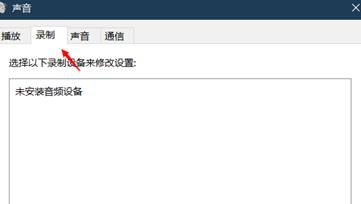
检查设备管理器可能出现的设备异常:
1.设备管理器中有其他设备感叹号,显示名称Intel High Definition Audio。
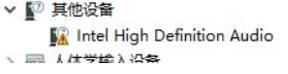
2.设备管理器,展开系统设备选项,英特尔智音技术OED显示感叹号。

原因分析:此问题为系统更新包含驱动更新,导致声卡驱动失效,多见于Intel平台的机器。
解决方案如下
方案一、(常规方案,声音问题都可以参考)
1.设备管理器,打开声音、视频和游戏控制器,找到Realtek Audio,右击属性,选择驱动程序选项,再选择回退驱动程序。
(若灰色不可选,跳过此方案)
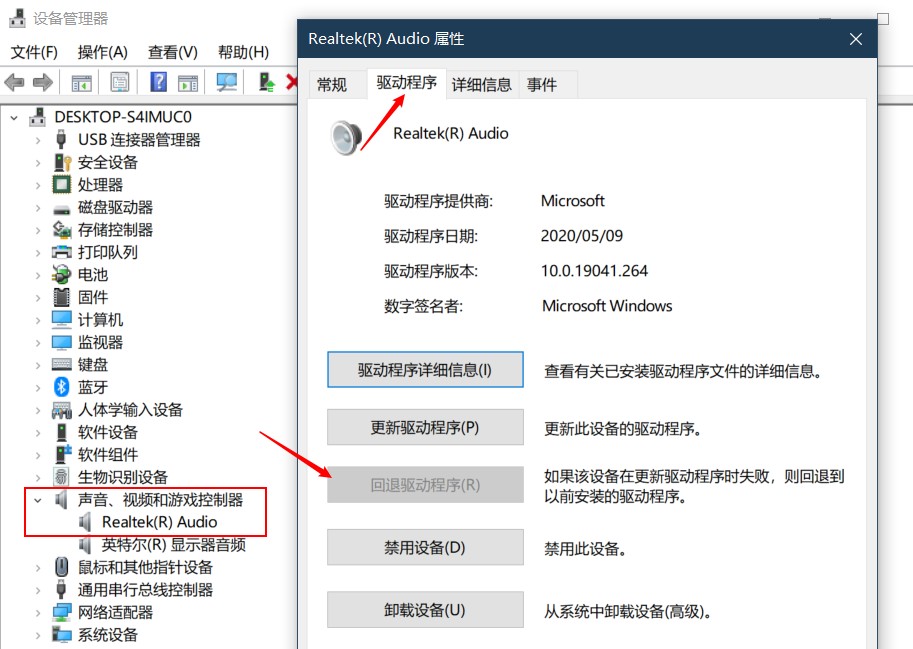
方案二、
1.打开设备管理器,展开系统设备,找到“英特尔智音技术音频控制器”,右击属性,打开驱动程序选项,选择“回退驱动程序”,原因任选即可。回退成功以后此选项会消失,系统设备中会新增“High Definition Audio控制器”。
若回退选项灰色,请跳过此方案:
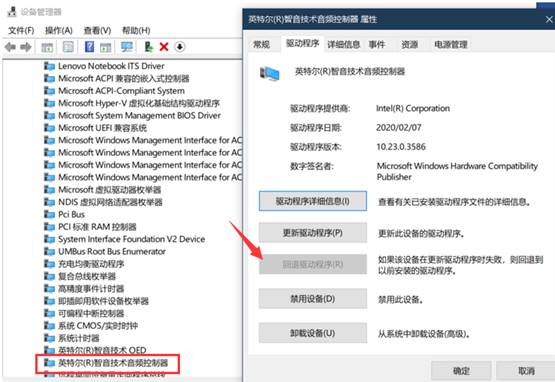
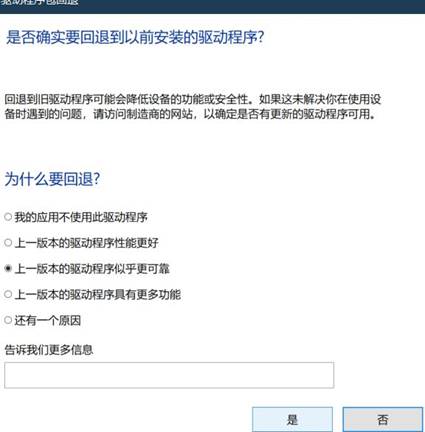
2.回退成功以后系统设备会如下显示:
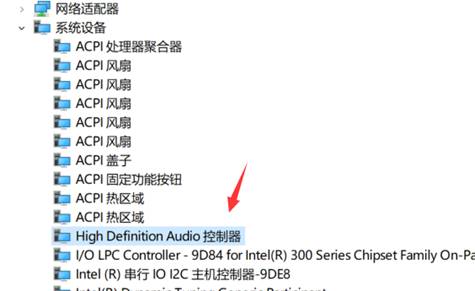
方案三、
1. 打开设备管理器,展开系统设备,找到“英特尔智音技术音频控制器”,右键智音技术音频控制器,并选择“更新驱动程序”。
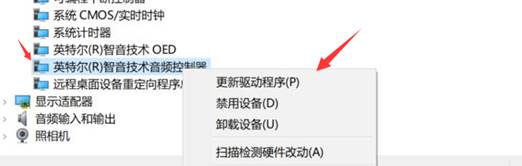
2.点击浏览我的电脑以查找驱动程序,再选择“让我从可用的驱动程序列表中选取”,然后选择High Definition Audio(高清晰度音频),点击下一步,确定。
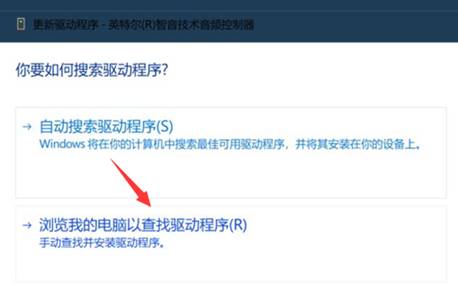
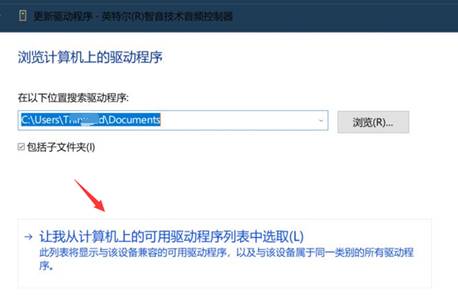
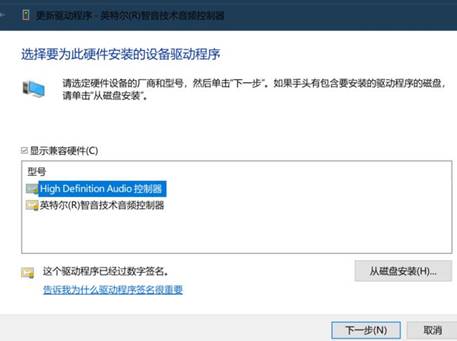
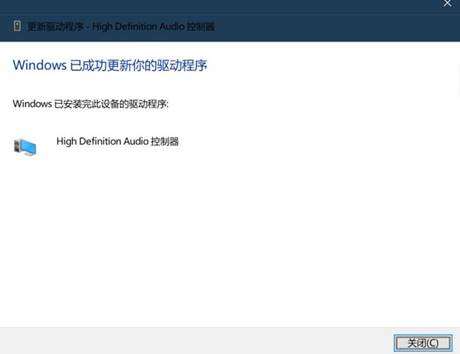
方案四、
1. 打开设备管理器,展开系统设备,找到“英特尔智音技术音频控制器”,右键智音技术音频控制器,点击“卸载该设备”,勾选“删除设备的驱动程序软件”,卸载该设备的驱动。
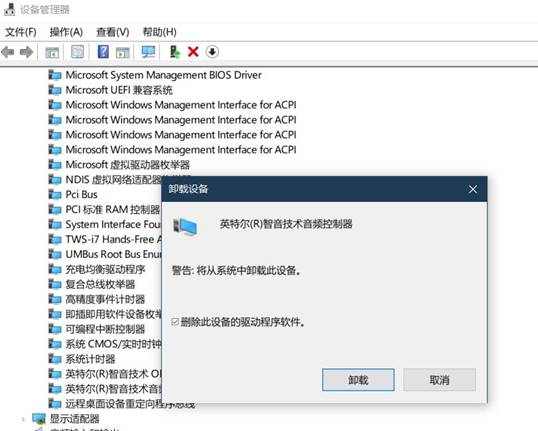
2.在设备管理器里面,选择系统设备,右击,选择“扫描检测硬件改动”,等待一会确认问题是否解决。
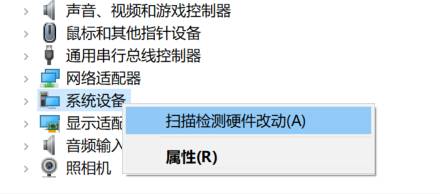
方案五、
若以上方案无法解决问题,可→点击这里下载干净卸载工具,完全卸载系统中的声卡驱动,然后下载相应机型最新的声卡驱动安装即可。